Ниспадающая складками ткань
Изобразить ниспадающую складками ткань при помощи лофтинга совсем несложно. Для этого достаточно создать два сечения в виде криволинейных контуров с большим числом узлов и задать направление лофтинга (рис. 52). Затем следует указать верхнюю кривую в качестве первого сечения на уровне 0, а вторую — в качестве второго сечения на уровне 100. Результат будет неплохо смотреться даже без наложения материала (рис. 53).
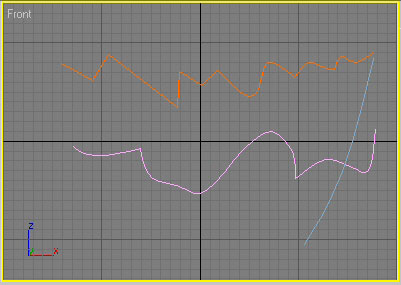
Рис. 52. Исходные элементы для loft-объекта

Рис. 53. Ниспадающая складками ткань
Гайка
А теперь попробуем создать гайку, причем добавлять новые сечения для разнообразия мы будем не в ходе редактирования, а сразу же в процессе создания модели. Конечно, в большинстве случаев ограничиться простыми сплайнами в качестве сечений не удается, так что придется создавать из них более сложные составные сплайны. В случае гайки роль сечения будет играть сплайн, включающий в свой состав шестиугольник (в качестве наружной границы) и окружность (в качестве внутренней). Если же вспомнить про резьбу гайки, то получится, что радиус окружности — величина переменная, которая будет принимать то одно, то другое значение.
Для начала постройте два отдельных сплайна: многоугольник и окружность (рис. 54), разместите окружность внутри многоугольника. На панели Modifyотрегулируйте значения радиусов обоих сплайнов: в нашем случае радиус многоугольника — 35, а окружности — 25. Выделите оба объекта, сделайте копию и для удобства работы разместите ее рядом. Увеличьте радиус скопированной окружности примерно на две единицы. Превратите первую группу из многоугольника и окружности в составной сплайн — для этого выделите многоугольник, переведите его в редактируемый сплайн, перейдите в режим редактирования Spline, щелкните на кнопке Attach (Присоединить) и в качестве добавляемого объекта укажите окружность. Оба объекта станут составными частями одного и того же сплайна, и теперь их можно будет использовать как сечение. Аналогичную операцию выполните в отношении второй группы объектов. Нарисуйте линию, которая потребуется в качестве пути (рис. 55).
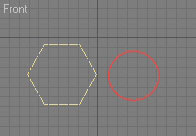
Рис. 54. Многоугольник и окружность

Рис. 55. Исходные элементы loft-объекта
Выделите линию, перейдите в режим создания лофтинга, щелкните на кнопке Get Shape(Указать форму) и укажите в качестве первого сечения первый составной объект. В результате будет создана loft-модель гайки без резьбы (рис. 56). После этого сразу же в поле Path (Путь) в свитке Path Parameters (Параметры пути) установите значение 13,5 — это уровень пути для второго сечения. Укажите в качестве второго сечения второй составной объект. Введите в поле Path (Путь) значение 25 и укажите первый составной объект и т.д. в соответствии с таблицей. Разумеется, при ином варианте резьбы гайки закон чередования сечений будет другим. Полученная по завершении операции подключения сечений гайка показана на рис. 57.
| Уровень пути | Сечение |
| Первый составной объект | |
| 13,3 | Второй составной объект |
| Первый составной объект | |
| 38,5 | Второй составной объект |
| Первый составной объект | |
| 63,5 | Второй составной объект |
| Первый составной объект | |
| 88,5 | Второй составной объект |
| Первый составной объект |
Уровень пути для сечений гайки
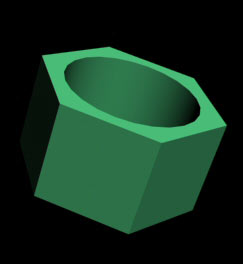
Рис. 56. Гайка без резьбы
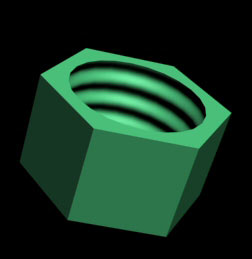
Рис. 57. Гайка с резьбой
Дата добавления: 2015-04-07; просмотров: 1128;
